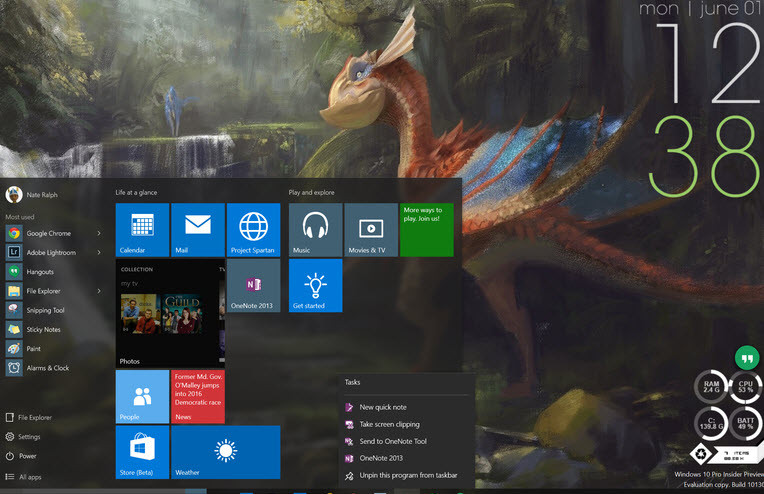Ngoài những đổi mới về thiết kế và cải tiến về chức năng, Windows 10 đánh dấu sự trở lại của nút Start. Ngoài ra, nó còn bổ sung thêm trợ lý ảo Cortana và trình duyệt mới Edge cùng chức năng stream game trên Xbox…
Trước khi cài đặt Windows 10, bạn hãy đảm bảo máy tính của bạn đủ điều kiện để cài đặt mà không gặp bất cứ vấn đề gì.
Máy bạn có chạy được Windows 10 không?
Câu trả lời gần như là có. Windows 10 yêu cầu phần cứng tối thiểu tương đương với Windows 7:
- Vi xử lý: 1GHz hoặc nhanh hơn
- RAM; 1GB (32 bit) hoặc 2GB (64 bit)
- Bộ nhớ trống: 16GB (32 bit) hoặc 20GB (64 bit)
- Đồ họa: DirectX 9, card video với WDDM drive
Ngoài ra bạn còn có thể kiểm tra ngay trên màn hình desktop đểxem máy mình có chạy được Windows 10 không. Hãy chạy chương trình Windows 7 Service Pack 1 hoặc Windows 8.10 Update. Trên màn hình desktop, click vào biểu tượng Windows nhỏ ở phía góc phải thanh taskbar, chọn Check my PC.
Dọn dẹp bộ nhớ
Bạn sẽ cần ít nhất 16GB bộ nhớ trống để cài đặt Windows 10. Để kiểm tra dung lượng bộ nhớ trống trên ổ cứng, vào Computer, phải chuột vào phần C:/drive và chọn Property. Thông thường bạn sẽ cần gỡ bỏ một số cài đặt đã lâu không dùng đến hoặc không cần thiết.
Để gỡ một chương trình trên Windows 8, vào trình đơn Start, phải chuột vào chương trình bạn muốn gỡ, bấm Uninstall. Bạn có thể gỡ chương trình trực tiếp bằng Control Panel, tìm từ khóa tên chương trình và gỡ bỏ.
Trên Windows 7, click vào nút Star, chọn Control Panel và chọn Uninstall.
Sao lưu dữ liệu lên đám mây hoặc các thiết bị lưu trữ
Dù bạn có ý định cập nhật lên Windows 10 hay không, hãy luôn sao lưu dữ liệu. Bạn có thể sử dụng dịch vụ đám mây, ví dụ như OneDrive, Dropbox, hoặc Google Drive hoặc dùng ổ cứng ngoài. Rất đơn giản, chỉ cần kéo và thả các dữ liệu cá nhân như văn bản, ảnh, video, nhạc.. bạn cần sao lưu vào đám mây hoặc ổ cứng.
Những người sử dụng Windows 10 có thể dùng tính năng File History để tự động sao lưu các dữ liệu cá nhân.
Tạo một bức ảnh hệ thống
Cả Windows 7 và 8.1 đều có công cụ giúp bạn tạo một bức ảnh hệ thống (system image, một bản sao lưu đầy đủ tất cả mọi thứ trên máy tính của bạn).
Hãy vào phần Control Panel, chọn Back up your computer bên dưới mục System and Security. Phía bên tay trái, chọn Create a System image, và chọn địa điểm bạn muốn lưu nó, chọn Next, và xác nhận, cuối cùng chọn Start backup.
Vào cuối quy trình này, bạn sẽ có quyền lựa chọn tạo một đĩa khắc phục. Với chiếc đĩa này, bạn có thể sửa lỗi Windows nếu trong quá trình chạy có bất cứ vấn đề gì xảy ra. Ngoài ra, bạn có thể dùng USB thay cho đĩa.
Nếu bạn phải khôi phục máy tính từ một hình ảnh hệ thống, bạn cũng có thể thực hiện điều này bằng Control Panel. Trên ô tìm kiếm gõ Recovery, click vào Recovery > Advanced recovery methods sau đó chọn sử dụng hình ảnh hệ thống mà bạn đã tạo trước đó.
Cập nhật driver thiết bị
Mỗi khi cài đặt một phiên bản mới của Windows, bạn cần kiểm tra xem ổ đĩa mình đang dùng có tương thích không. Điều này sẽ giúp bạn tránh khỏi các vấn đề liên quan đến tính ổn định có thể xuất hiện với phần cứng máy tính.
Rất nhiều nhà sản xuất phần cứng đã cho ra đời các driver dành cho Windows 10. Để kiểm tra driver, bạn có thể vào trang web hỗ trợ của nhà sản xuất. Những người sử dụng cao cấp hơn có thể truy cập vào công cụ DXDIAG trong Windows để kiểm tra driver.